win10 dx 3d加速管理器怎么开启 win10 打开directx 3d加速的方法
当我们在电脑中游戏的时候,都会启用硬件directx 3D加速,因为这样可以让画面更加逼真,细腻和流畅,不过默认是关闭的,那么win10系统中dx 3d加速管理器怎么开启呢?针对这个问题,本文给大家讲述一下win10 打开directx 3d加速的方法吧。
具体步骤如下:
1、首先同时按【WIN+R】键,打开【运行】对话框。输入【dxdiag】,点【确定】打开【directx诊断工具】。

2、在【directx诊断工具】中切换到【显示】选项卡,如果3D回事已关闭则会看到下图所示的内容。
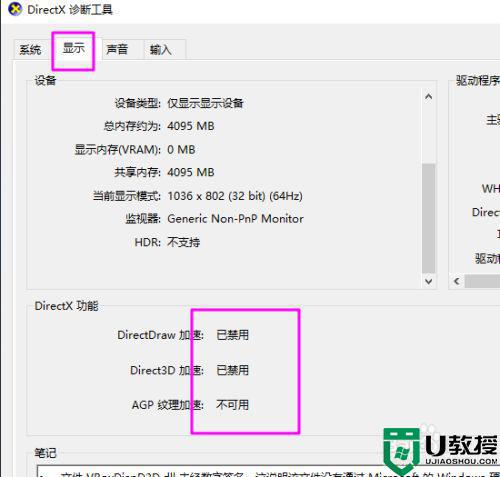
3、要重新开启3D加速,首先在桌面空白处右键选择【新建】-【文本文档】。
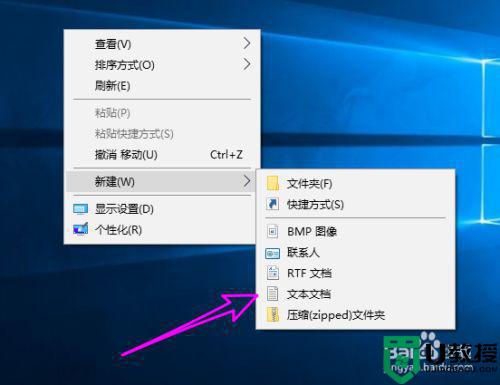
4、之后单击选中新建的文档,右键选择【重命名】,将其重命名为【开启3d加速.reg】。一定要修改文件的后缀名。要显示文件的扩展名。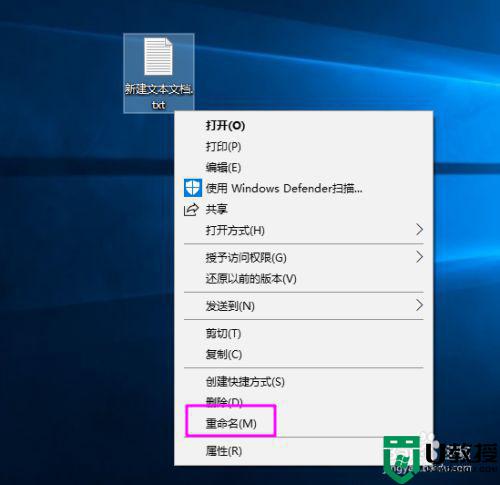
5、之后用记事本打开上面的.reg文件,输入如下内容:
Windows Registry Editor Version 5.00
[HKEY_LOCAL_MACHINESOFTWAREMicrosoftDirectDraw]
"EmulationOnly"=dword:00000000[HKEY_LOCAL_MACHINESOFTWAREMicrosoftDirect3DDrivers]"SoftwareOnly"=dword:00000000[HKEY_LOCAL_MACHINESOFTWAREWow6432NodeMicrosoftDirectDraw]"EmulationOnly"=dword:00000000[HKEY_LOCAL_MACHINESOFTWAREWow6432NodeMicrosoftDirect3DDrivers]"SoftwareOnly"=dword:00000000保存并退出。
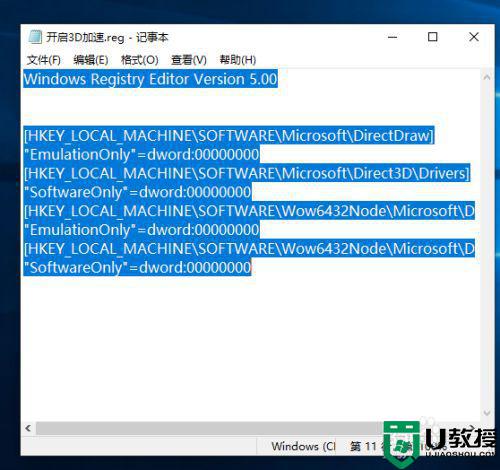
6、之后双击开启3d.reg的注册表文件。看到导入提示,点【是】。
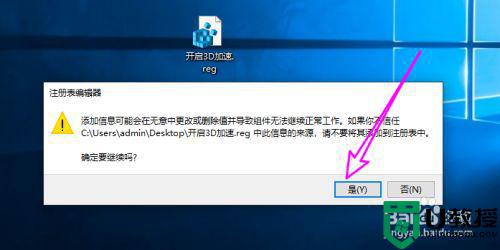
7、点【确定】导出成功。
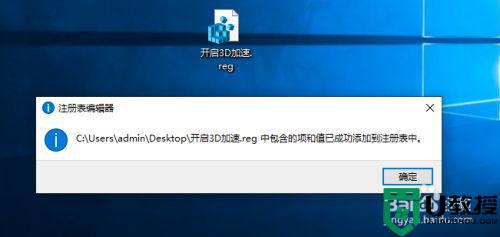
8、再次打开directx诊断工具,3d加速开启成功。
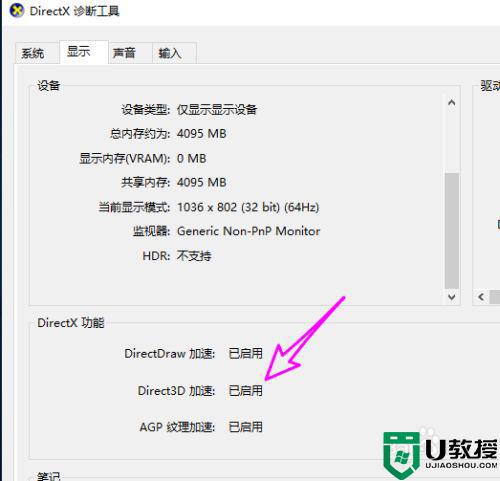
经过上面的方法就可以开启win10 dx 3d加速管理器了,有这个需要的用户们可以按照上面的方法来开启吧,希望帮助到大家。
win10 dx 3d加速管理器怎么开启 win10 打开directx 3d加速的方法相关教程
- 最新版win10怎么打开gpu加速 新版win10打开gpu加速设置方法
- win10文件资源管理器加载速度无敌慢什么原因 win10文件资源管理器加载速度慢的处理方法
- win10 gpu加速怎么开启 win10如何开启gpu加速
- win10怎么开启硬件加速功能 win10硬件加速功能在哪里开启
- win10硬件加速怎么开 win10开启硬件加速的图文教程
- win10硬件加速怎么开启 win10硬件加速功能在哪里开启
- win10显卡硬件加速怎么样打开 简单开启win10显卡硬件加速的方法
- 最新win10开启硬件加速有没有坏处 w10硬件加速如何开启
- 开机速度慢如何处理win10 让win10加快开机速度的方法
- win10集成显卡3D加速如何打开 开启win10集成显卡3D加速的方法
- Win11如何替换dll文件 Win11替换dll文件的方法 系统之家
- Win10系统播放器无法正常运行怎么办 系统之家
- 李斌 蔚来手机进展顺利 一年内要换手机的用户可以等等 系统之家
- 数据显示特斯拉Cybertruck电动皮卡已预订超过160万辆 系统之家
- 小米智能生态新品预热 包括小米首款高性能桌面生产力产品 系统之家
- 微软建议索尼让第一方游戏首发加入 PS Plus 订阅库 从而与 XGP 竞争 系统之家
热门推荐
win10系统教程推荐
- 1 window10投屏步骤 windows10电脑如何投屏
- 2 Win10声音调节不了为什么 Win10无法调节声音的解决方案
- 3 怎样取消win10电脑开机密码 win10取消开机密码的方法步骤
- 4 win10关闭通知弹窗设置方法 win10怎么关闭弹窗通知
- 5 重装win10系统usb失灵怎么办 win10系统重装后usb失灵修复方法
- 6 win10免驱无线网卡无法识别怎么办 win10无法识别无线网卡免驱版处理方法
- 7 修复win10系统蓝屏提示system service exception错误方法
- 8 win10未分配磁盘合并设置方法 win10怎么把两个未分配磁盘合并
- 9 如何提高cf的fps值win10 win10 cf的fps低怎么办
- 10 win10锁屏不显示时间怎么办 win10锁屏没有显示时间处理方法

